上一篇文章:微信小程序开发一个小型商城(八、个人页面)
在我的页面当中有一个页面反馈的栏目,单击进入后:一个tabs和易性标签一样的文字,下方文本输入框和上传图片按钮和提交按钮。

单击自定义组件事件:根据index来进行哦安短显示的是哪一个小栏目,以及下方标红的是哪一个小项。
文本输入事件:给textarea定义一个事件,并且获取其value值就是所有输入的文本。
选择图片事件与删除图片事件:在这里需要使用到图片上传一个内置api chooseImage 属性值分别有:最多可上传多少张图片、图片格式 原图/压缩、图片来源。上传成功后对图片数组进行拼接。删除图片的本质就是对图片数组当中的值进行删除,只要获取到index即可进行删除。
提交按钮单击事件:先获取文本的值,判断值的合法性即是够全部是空格,判断有没有需要上传的图片数组,验证通过后需要用到一个上传图片的api uploadFile,这个api 不支持多个文件同时上场所以只能够遍历数组挨个上传,提交给后台后,需要hideLoading即关闭弹窗,到最后使用navigateBack返回上一界面。
代码如下所示:注意在json文件当中引入tabs组件
wxml
<Tabs tabs="{{tabs}}" bindtabsItemChange="handleTabsItemChange">
<view class="fb_main">
<view class="fb_title"></view>
<view class="fb_tips">
<text >功能建议</text>
<text >购买遇到问题</text>
<text >性能问题</text>
<text >其他</text>
</view>
<view class="fb_content">
<textarea value="{{textValue}}" bindinput = "handleTextInput" placeholder="请描述一下问题"></textarea>
<view class="fb_tool">
<button bindtap = "handleimg" >+</button>
<view class="up_img_item" wx:for="{{chooseimg}}"
wx:key="*this" bindtap = "handleremoveimg" data-index="{{index}}"
>
<!--数组为简单数组的时候,使用 *this 的值作为wx:key 的值即可-->
<UpImg src="{{item}}"></UpImg>
</view>
</view>
</view>
<view class="form_btn_wrap">
<button bindtap="handlefrom">
<icon type="success_no_circle"color="white"></icon>
提交
</button>
</view>
</view>
</Tabs>
less
page {
background-color: #eeeeee;
}
.fb_main {
padding:20rpx;
color: #666;
.fb_tips {
display: flex;
flex-wrap: wrap;
text {
width: 30%;
padding: 10rpx;
background-color: #fff;
text-align: center;
margin:20rpx 10rpx;
}
}
.fb_content {
background-color: #fff;
margin-top: 20rpx;
textarea {
padding: 10rpx;
}
.fb_tool {
display: flex;
flex-wrap: wrap;
padding-bottom: 30rpx;
button{
margin: 0;
width: 90rpx;
height: 90rpx;
font-size: 60rpx;
padding: 0;
display: flex;
justify-content: center;
align-items: center;
margin-left: 20rpx;
margin-top: 20rpx;
color: #ccc;
}
.up_img_item{
margin-left: 20rpx;
margin-top: 20rpx;
}
}
}
.form_btn_wrap {
margin-top: 20rpx;
display: flex;
justify-content: flex-end;
button{
margin: 0;
width: 38%;
color: #fff;
background-color: var(--themeColor);
}
}
}
js文件
// pages/feedback/index.js
Page({
data: {
tabs: [
{
id: 0,
value: "体验问题",
isActive: true,
},
{
id: 1,
value: "商品、商家投诉",
isActive: false,
},
],
//文本的值
textValue: "",
//被选中的图片数组
chooseimg: [],
//上传后的图片数组
upLoadImg: "",
},
onShow: function () {},
//单击自定义组件事件
handleTabsItemChange(e) {
//console.log(e)
//获取索引值
const { index } = e.detail;
let { tabs } = this.data;
tabs.forEach((v, i) =>
i === index ? (v.isActive = true) : (v.isActive = false)
);
this.setData({
tabs,
});
},
//选择图片事件
handleimg(e) {
console.log(e);
//调用api
wx.chooseImage({
count: 9, //最多可选择几张照片
sizeType: ["original", "compressed"], //图片格式 原图/压缩
sourceType: ["album", "camera"], //图片来源
success: (result) => {
console.log(result);
this.setData({
//图片数组进行拼接
chooseimg: [...this.data.chooseimg, ...result.tempFilePaths],
});
},
fail: () => {},
complete: () => {},
});
},
//删除图片元素
handleremoveimg(e) {
console.log(e);
//获取传递过来的索引值
const { index } = e.currentTarget.dataset;
//获取图片数组
let { chooseimg } = this.data;
//删除元素
chooseimg.splice(index, 1);
//将修改后的值重新赋值
this.setData({
chooseimg,
});
},
//文本输入
handleTextInput(e) {
this.setData({
textValue: e.detail.value,
});
},
//提交按钮单击事件
handlefrom(e) {
//获取文本的值
const { textValue, chooseimg } = this.data;
//验证合法性
if (!textValue.trim()) {
//不合法
wx.showToast({
title: "输入有误",
icon: "none",
mask: true,
});
return;
}
//显示正在上传中
wx.showLoading({
title: "正在上传中",
mask: true,
});
//判断有没有需要上传的图片数组
if (chooseimg.length != 0) {
//遍历数组
chooseimg.forEach((v, i) => {
//验证通过,上传图片==》图片服务器 api
wx.uploadFile({
//不支持多个文件同时上场==》遍历数组 挨个上传
//url: 'https://images.ac.cn/Home/Index/UploadAction/',
url: "https://imgchr.com/", //图片上传到哪里
filePath: v, //路径
name: "file", //图片名称
formData: {}, //文本信息
success: (result) => {
console.log(result);
//let url = HTML.parse(result.data).url;
//this.upLoadImg.push(url)
if (i === chooseimg.length - 1) {
console.log("提交给后台,将回到上一界面");
//关闭弹窗
wx.hideLoading();
//重置页面
this.setData({
textValue: "",
chooseimg: [],
});
//返回上一个页面
wx.navigateBack({
delta: 1,
});
}
},
});
wx.getNetworkType({
success: (result) => {
console.log(result)
},
fail: () => {},
complete: () => {}
});
});
} else {
wx.hideLoading();
console.log("只提交了文本");
wx.navigateBack({
delta: 1,
});
}
},
});
感谢你的预览,文章持续更新中…
下一篇文章:微信小程序开发一个小型商城(十、搜索商品页面页面)







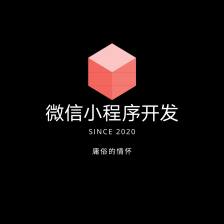















 409
409











 被折叠的 条评论
为什么被折叠?
被折叠的 条评论
为什么被折叠?










